电脑登录microsoft账户 Win10系统如何绑定Microsoft账户
电脑登录microsoft账户,在如今数字化的时代,电脑已经成为我们生活中必不可少的工具,为了更好地使用电脑系统和应用程序,绑定Microsoft账户成为了一个重要的步骤。Win10系统作为目前最新的操作系统,也提供了便捷的方法让用户登录和绑定Microsoft账户。通过这种方式,用户可以享受到更多的个性化设置、云端存储和跨设备同步等功能。本文将介绍Win10系统下如何登录和绑定Microsoft账户,让您能够更好地利用电脑的功能和资源。
操作方法:
1.进入win10系统的桌面,点击左下角的开始菜单,在弹出的开始菜单界面点击设置图标(左侧齿轮的图标)。
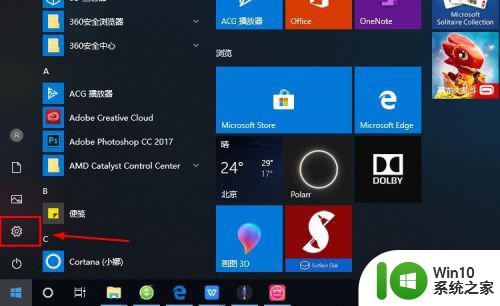
2.进入windows设置界面,选择其中的账户选项。
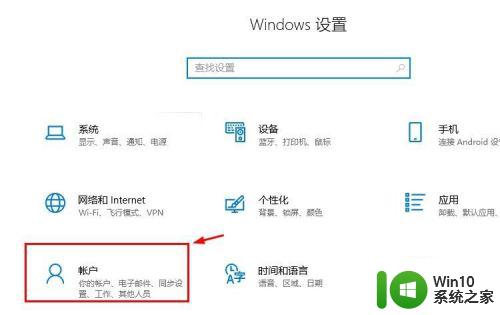
3.进入账户设置的界面,选择左侧列表的电子邮件和应用账户选项。
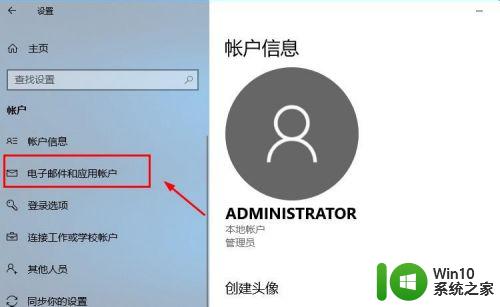
4.进入电子邮件和应用账户选项的设置界面,点击添加账户选项。
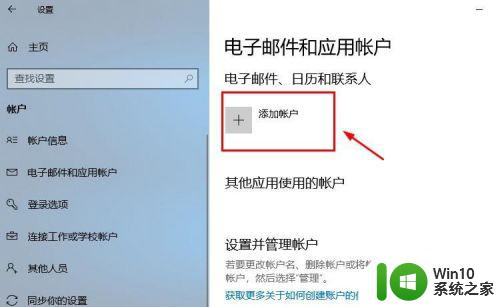
5.在添加账户的界面有很多的选项,选择第一个Outlook的选项。
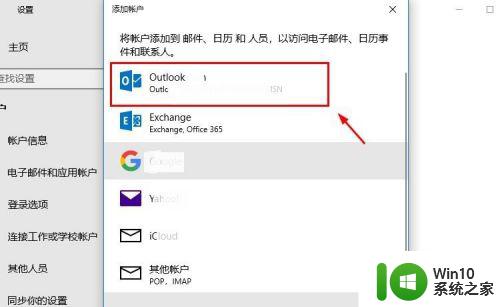
6.接着会出现添加Microsoft账户的窗口,这里输入你的账号即可。没有的可以自行创建一个。
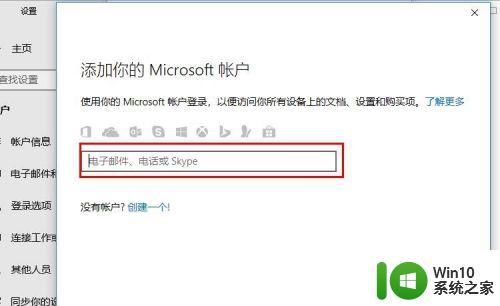
7.创建账户也很简单,就是输入一个你的邮箱即可。简单几步就可以创建成功,这里就不做论述了。

8.成功添加账号之后,界面会显示账户成功设置,到这里就成功启用Microsoft账户了。
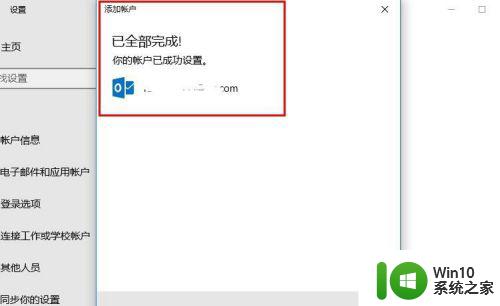
9.接着返回到之前的界面,可以看到界面上显示Microsoft账户的选项了。
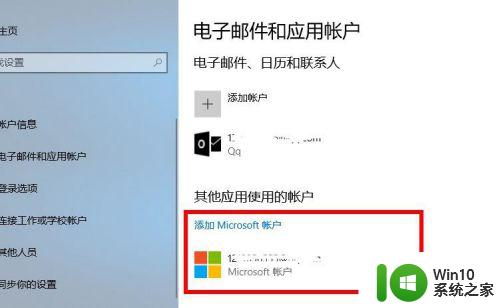
10.再看一下账户信息的界面,此时的管理员账号就是你的Microsoft账户。有这样标识的就说明设置成功了,大家还有不会的,就赶紧去试试吧1
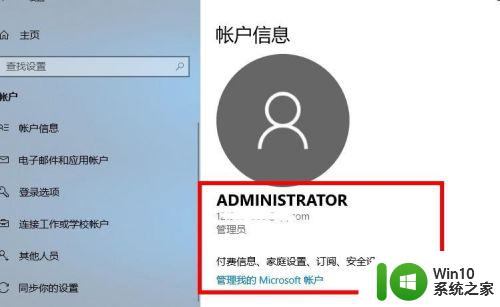
以上就是电脑登录Microsoft账户的全部内容,如果您还有疑问,请按照本文提供的方法操作,希望本文能对您有所帮助。
电脑登录microsoft账户 Win10系统如何绑定Microsoft账户相关教程
- winwin10系统更改账户设置没有改用microsoft账户登录选项如何解决 Win10系统更改账户设置后没有选择Microsoft账户登录的解决方法
- win10切换账户没有“改用Microsoft账户登录”选项的解决方法 win10切换账户没有“改用Microsoft账户登录”选项如何添加
- win10账户登录一直请稍等 win10 microsoft账户登录一直请稍等怎么解决
- microsoft账户登录发生了错误如何解决win10 如何解决Windows 10中Microsoft账户登录错误的问题
- win10没有“改用Microsoft账户登录”选项的解决方法 win10没有“改用Microsoft账户登录”选项怎么登录
- win10系统microsoft账户删不掉如何处理 win10 microsoft账户删不掉怎样解决
- 登录微软账户一直空白 如何在Win10系统中创建Microsoft帐户
- win10取消开机登录microsoft账户的方法 如何在win10中取消开机登录Microsoft账户
- 拯救者win10改用microsoft账户登录发生了错误怎么办 拯救者win10改用microsoft账户登录无法成功
- win10系统增加Microsoft账户的方法 win10系统怎样增加Microsoft账户
- win10微软账户绑定步骤:本地电脑如何绑定微软账户 如何在windows10上绑定微软账户并实现同步备份
- windows账户一直请稍等 win10 microsoft账户登录一直请稍等解决方法
- 蜘蛛侠:暗影之网win10无法运行解决方法 蜘蛛侠暗影之网win10闪退解决方法
- win10玩只狼:影逝二度游戏卡顿什么原因 win10玩只狼:影逝二度游戏卡顿的处理方法 win10只狼影逝二度游戏卡顿解决方法
- 《极品飞车13:变速》win10无法启动解决方法 极品飞车13变速win10闪退解决方法
- win10桌面图标设置没有权限访问如何处理 Win10桌面图标权限访问被拒绝怎么办
win10系统教程推荐
- 1 蜘蛛侠:暗影之网win10无法运行解决方法 蜘蛛侠暗影之网win10闪退解决方法
- 2 win10桌面图标设置没有权限访问如何处理 Win10桌面图标权限访问被拒绝怎么办
- 3 win10关闭个人信息收集的最佳方法 如何在win10中关闭个人信息收集
- 4 英雄联盟win10无法初始化图像设备怎么办 英雄联盟win10启动黑屏怎么解决
- 5 win10需要来自system权限才能删除解决方法 Win10删除文件需要管理员权限解决方法
- 6 win10电脑查看激活密码的快捷方法 win10电脑激活密码查看方法
- 7 win10平板模式怎么切换电脑模式快捷键 win10平板模式如何切换至电脑模式
- 8 win10 usb无法识别鼠标无法操作如何修复 Win10 USB接口无法识别鼠标怎么办
- 9 笔记本电脑win10更新后开机黑屏很久才有画面如何修复 win10更新后笔记本电脑开机黑屏怎么办
- 10 电脑w10设备管理器里没有蓝牙怎么办 电脑w10蓝牙设备管理器找不到
win10系统推荐
- 1 索尼笔记本ghost win10 64位原版正式版v2023.12
- 2 系统之家ghost win10 64位u盘家庭版v2023.12
- 3 电脑公司ghost win10 64位官方破解版v2023.12
- 4 系统之家windows10 64位原版安装版v2023.12
- 5 深度技术ghost win10 64位极速稳定版v2023.12
- 6 雨林木风ghost win10 64位专业旗舰版v2023.12
- 7 电脑公司ghost win10 32位正式装机版v2023.12
- 8 系统之家ghost win10 64位专业版原版下载v2023.12
- 9 深度技术ghost win10 32位最新旗舰版v2023.11
- 10 深度技术ghost win10 64位官方免激活版v2023.11